1、首先在电脑【开始】菜单栏找到Excel,单击打开,如下图所示。
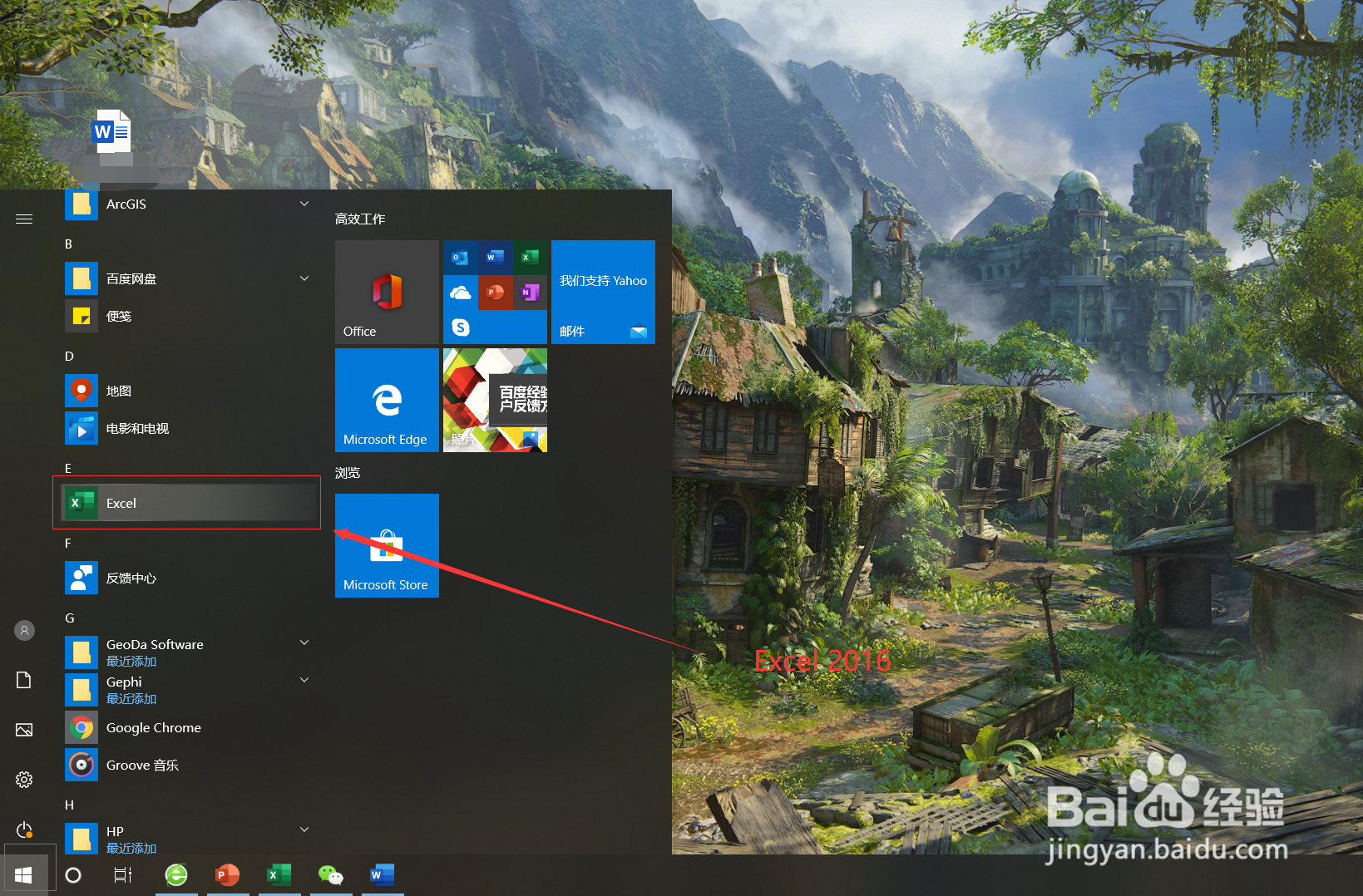
2、在新建表格界面,选择新建一个空白工作簿,如下图所示。
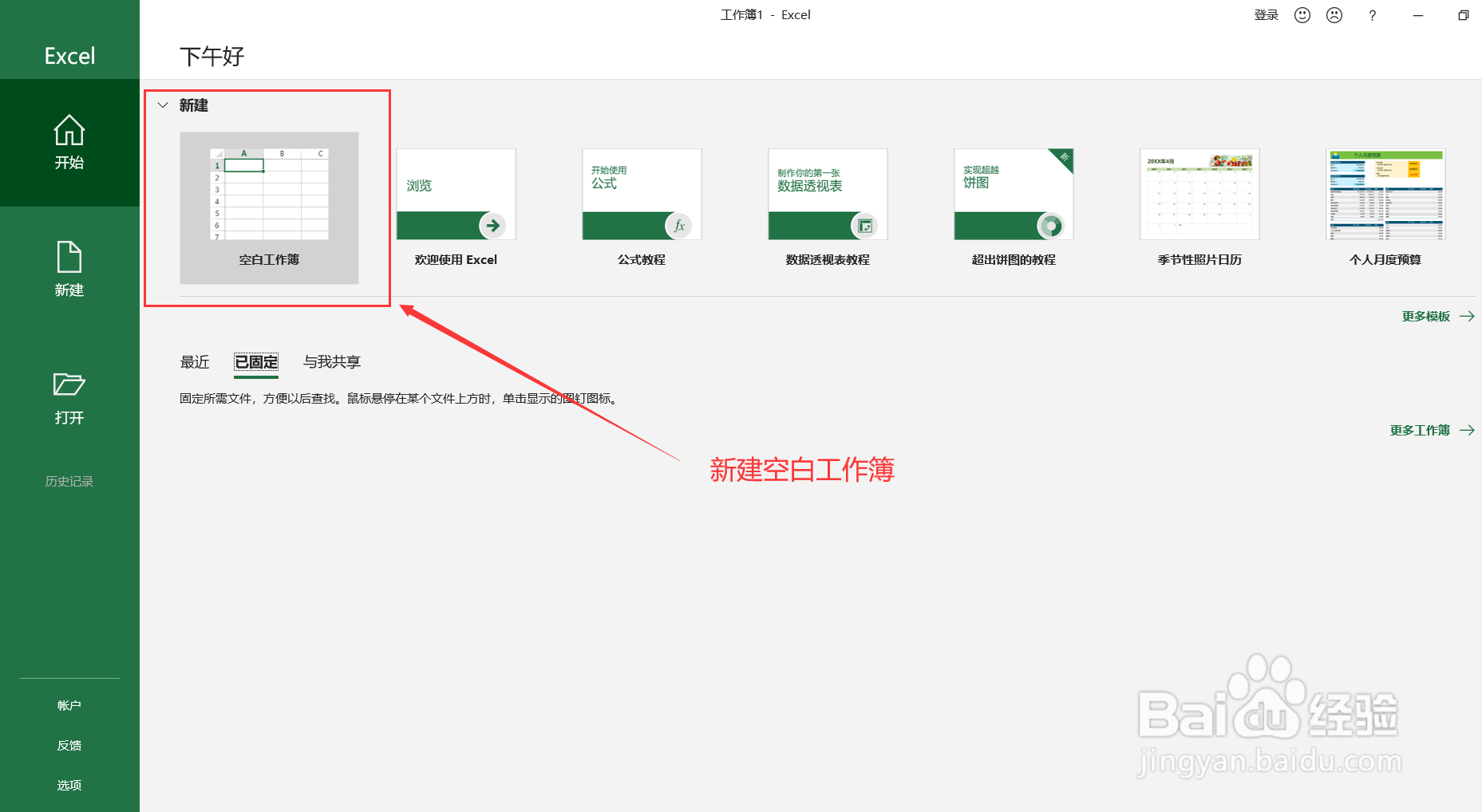
3、添加一些实验数据,如下图所示。
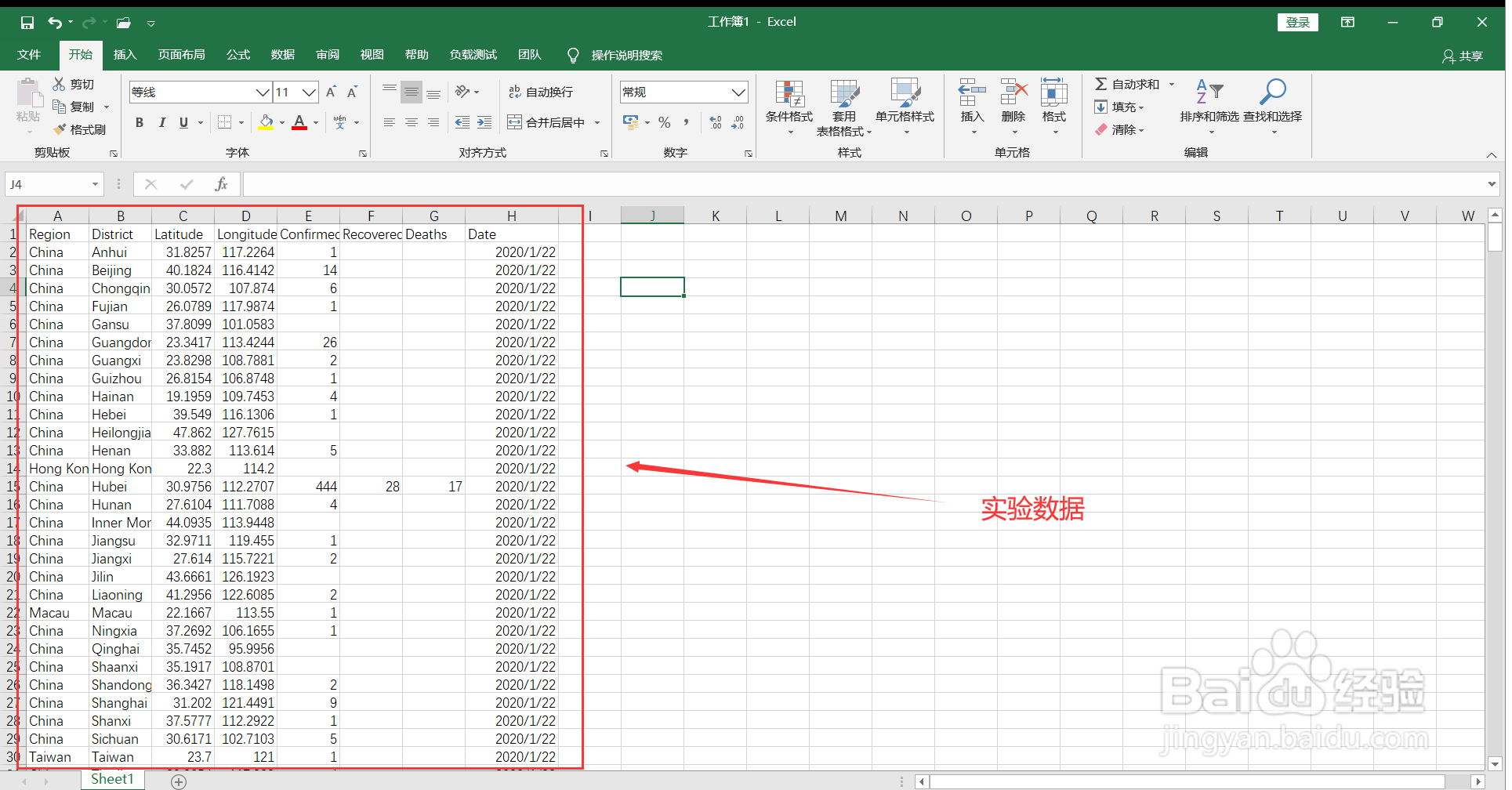
4、点击菜撮劝丛食单栏中的【视图】选项,选择【冻结窗格】,其中可以冻结窗格、冻结首行、冻结首列,选择自己需要的操作,确定后再滚动表格某些单元格就会固定不变,如下图所示。

5、锁定单元格,单击菜单栏【审阅】选项,选择【保护工作表】,如下图1所示,然后在某个单元格上右键鼠标,选择【设置单元格格式】,如下图2所示。
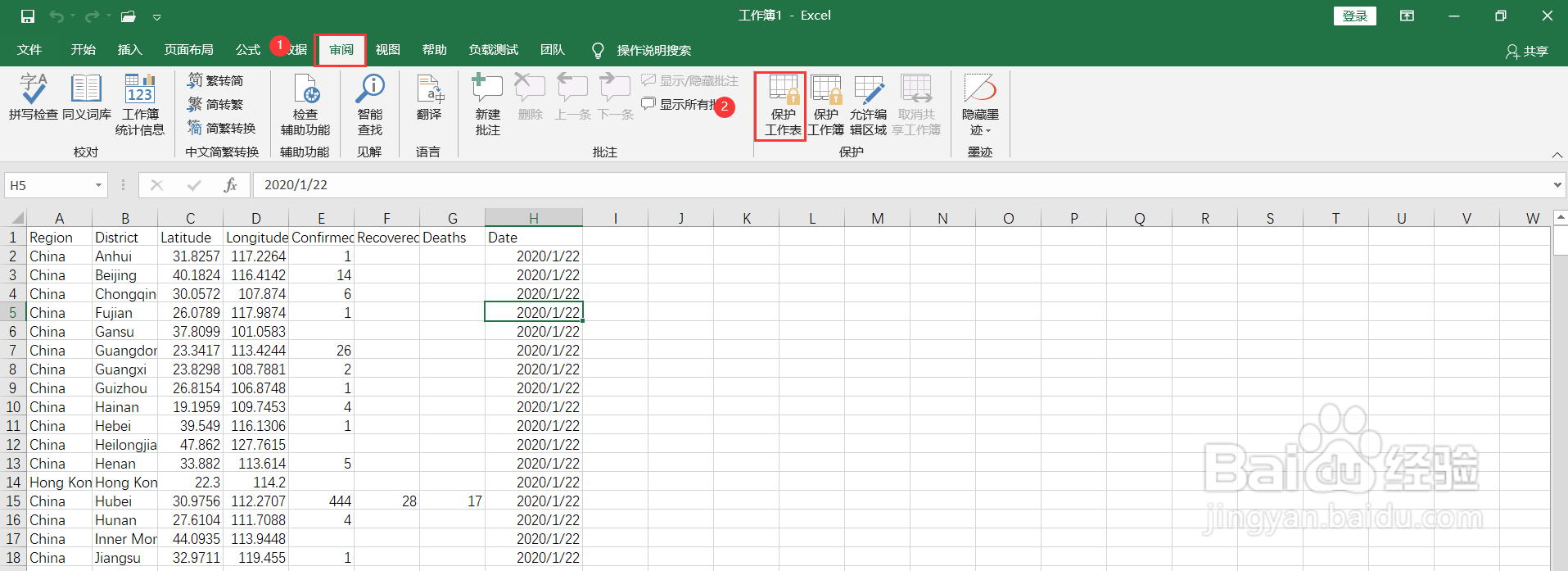
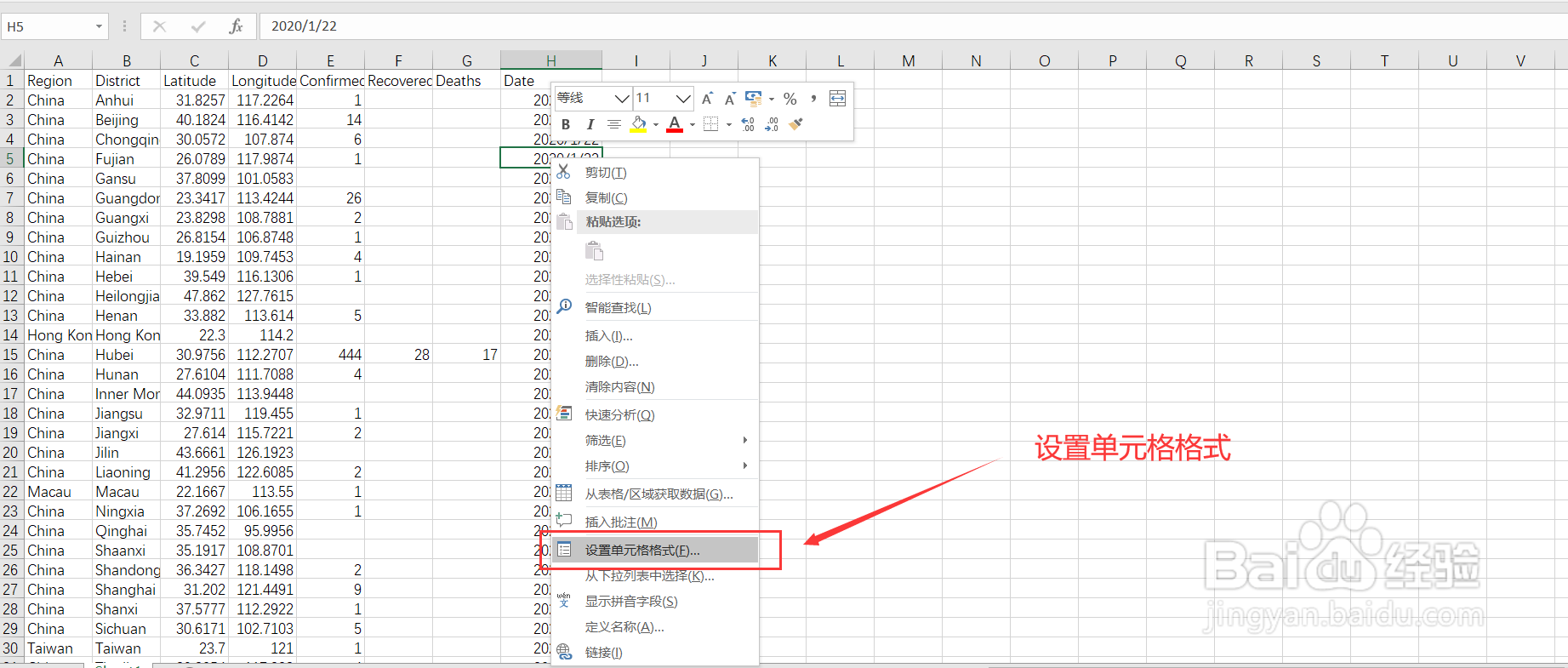
6、在单元格设置对话框中,选择【保护】选项,将其中的“锁定”和“隐藏”项勾选,然后确定即可,如下图所示。
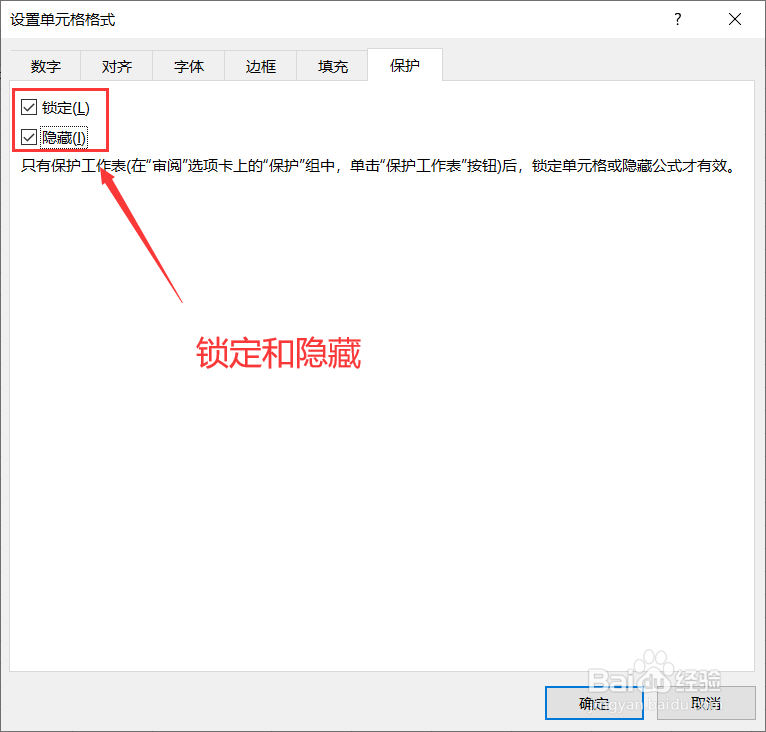
7、以上就是在Excel中设置单元格固定的方法,感兴趣的小伙伴们可以自己动手尝试操作一番。
